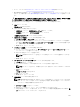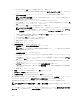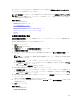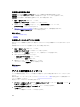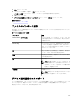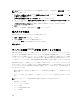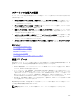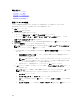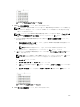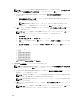Users Guide
表示できます。デバイスに他のデバイス設定を導入したくない場合は、再利用およびベアメタルデバイス グ
ループからデバイスを削除することができます。
メモ: 自動導入 タブ内のデバイスは、自動導入タスクが失敗した場合でも 再利用およびベアメタルデバ
イス グループに移動されます。これらのデバイスに設定テンプレートを導入するには、新しい導入タ
スクを作成する必要があります。
関連するリンク
デバイスの自動導入設定
自動導入のセットアップウィザード
デバイス固有属性のインポート
デバイス固有属性のエクスポート
OpenManage Essentials — サーバー設定管理ライセンス
導入およびコンプライアンスタスクのデバイス要件
自動導入
自動導入資格情報の管理
自動導入資格情報の管理 タブでは、自動導入用にセットアップされたターゲットデバイスへ資格情報の割り
当ておよび設定ができます。
自動導入資格情報を管理するには、次の手順を実行します。
1. 導入 をクリックします。
導入ポータル が表示されます。
2. 共通タスク ペインで、 自動導入資格情報の管理 をクリックします。
自動導入資格情報の管理 ウィンドウが表示されます。
3. ターゲットデバイスに割り当てる新しい資格情報を追加する場合には、新しい資格情報の追加 をクリッ
クします。
メモ: サーバー設定導入には iDRAC 管理者資格情報を入力し、シャーシ設定導入には CMC 管理者
資格情報を入力します。
a. 資格情報の追加 ウィンドウで、内容、ユーザー名、およびパスワードを入力します。
b. 資格情報をすべてのターゲットデバイス用のデフォルト資格情報として設定したい場合は、デフォル
ト
を選択して 終了 をクリックします。
追加した資格情報が 資格情報 の項に表示されます。
4. 既存の資格情報を更新する場合は、更新アイコンをクリックします。
a. 資格情報の追加 ウィンドウで、必要に応じて、内容、ユーザー名、およびパスワードを編集します。
b. 資格情報を新しいターゲットデバイスすべてのデフォルト資格情報として設定したい場合は、デフォ
ルト
を選択して 終了 をクリックします。
5. 既存の資格情報を削除する場合は、削除アイコンをクリックし、確認必須 ダイアログボックスで OK を
クリックします。
削除した資格情報は 資格情報 の項に表示されなくなります。
6. ターゲットデバイスに資格情報を割り当てる場合は、デバイス の項で、実行の資格情報 から該当する資
格情報を選択します。
7. 終了 をクリックします。
関連するリンク
デバイスの自動導入設定
自動導入資格情報の管理
163